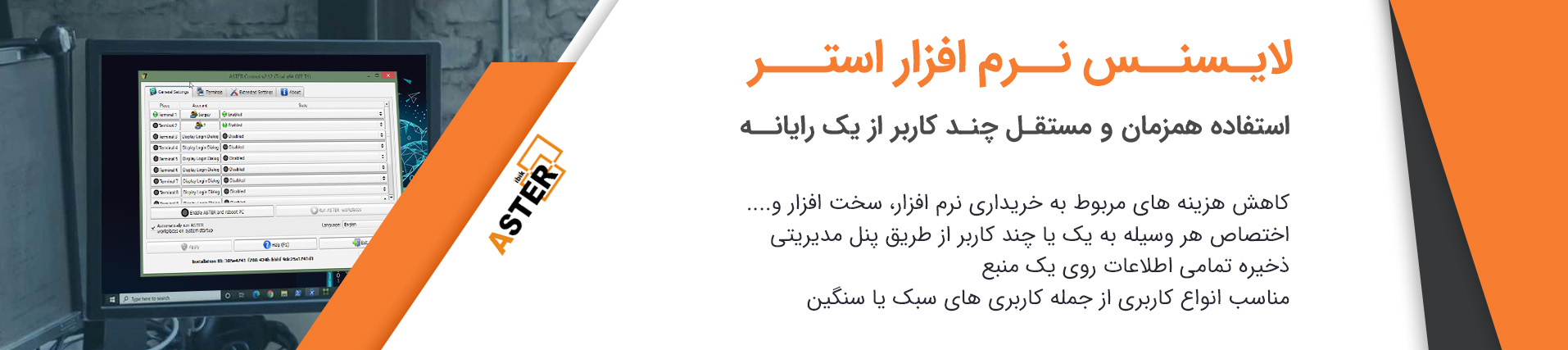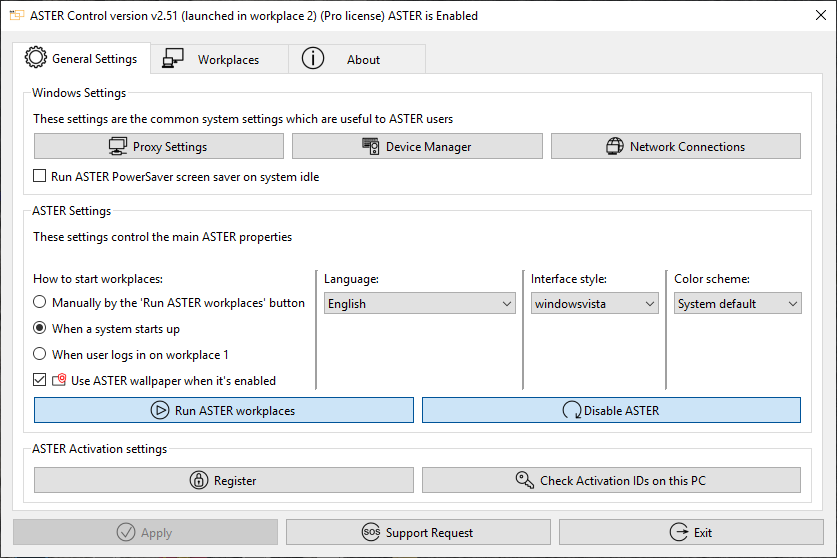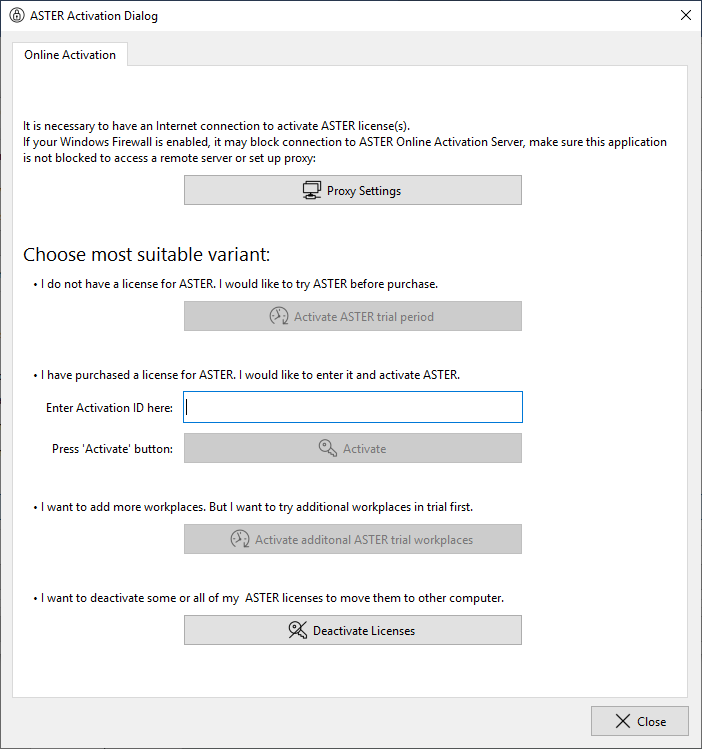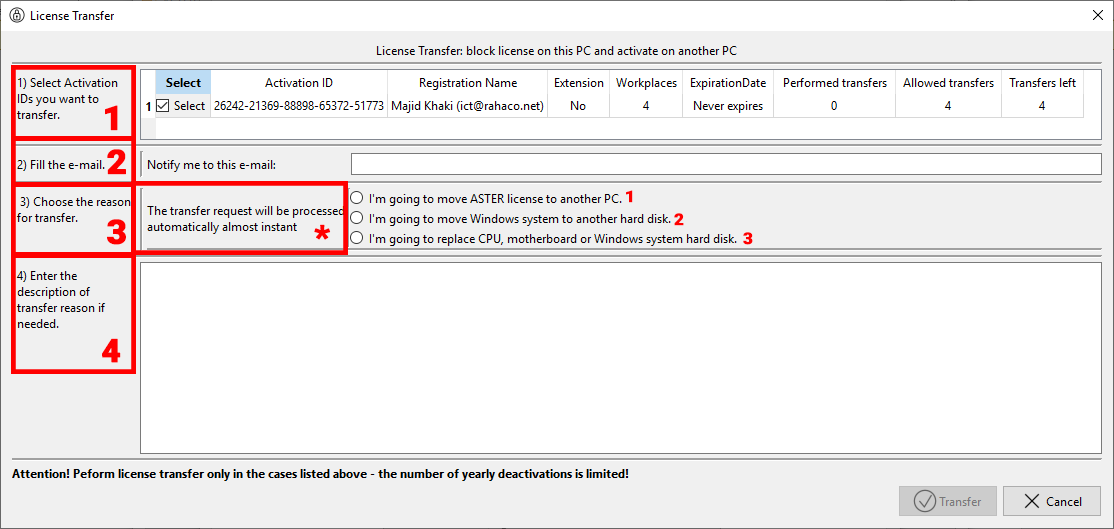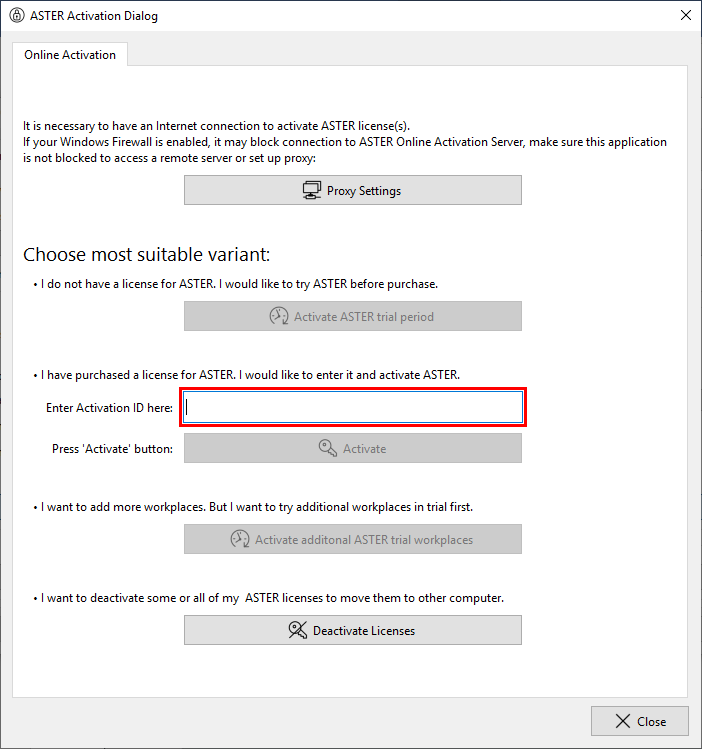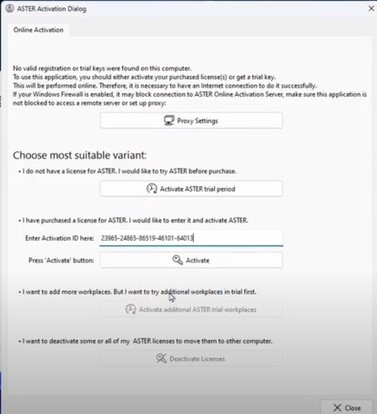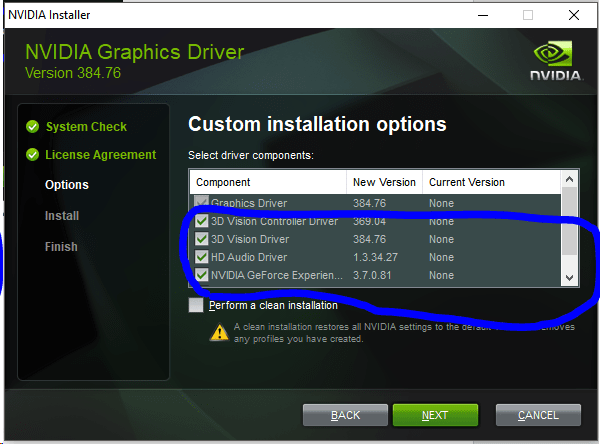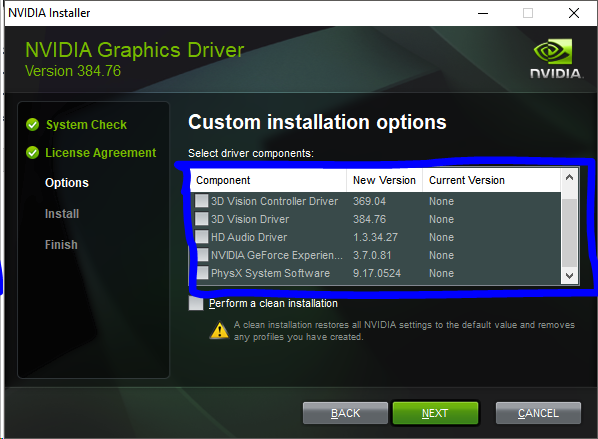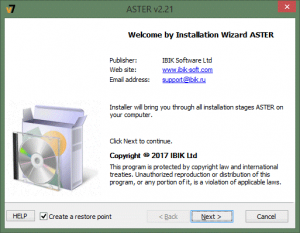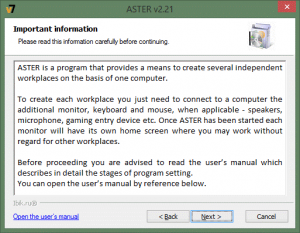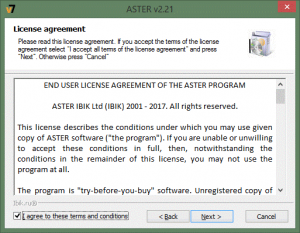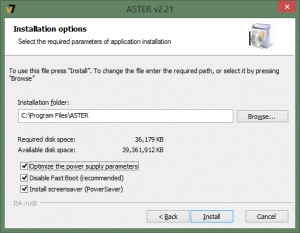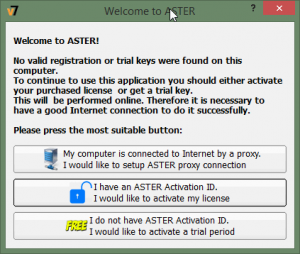استر
چگونه از یک کامپیوتر چند نفری استفاده کنیم؟
استر یکی از راههای مجازیسازی دسکتاپ بر پایه کارت گرافیک dedicated desktop over VGA است.
این محصول یکی از جدیدترین محصولات در حوزه PC sharing میباشد. این نرمافزار محصول جدید کمپانی روسی ibik است و توانسته انقلابی در راهکار PC sharing به وجود آورد. نرمافزار استر برنامه ایست که به چندین کاربر اجازهی استفاده همزمان از یک کیس را میدهد. بدین معنا که با استفاده از مانیتورها، کیس، کیبرد و موس جدا میتوانید از یک کیس یا زیروکلاینت یا مینی کامپیوتر بهطور همزمان استفاده کنید. در این سیستم برای افزودن کاربر جدید نیازی به افزودن یک کیس دیگر نیست. بلکه افزودن یک مانیتور و سختافزارهای موردنیاز آن کاربر(کیبرد، موس، جوی استیک و …) به کیس تان کافی است. بعد از نصب نرمافزار استر و مشخص کردن سختافزارها به کاربران، هر سیستم به یک کامپیوتر جدا و مستقل تبدیل میشود.
ویژگی های برنامه استر
پکیج های لایسنس رها
- لایسنس حرفه ای: ۲ کاربره و ۶ کاربره به صورت مادام العمر
- لایسنس نسخه خانگی: ۲ کاربره و یکساله
- لایسنس یک کاربر اضافه:برای اضافه کردن یک کاربر به لایسنس حرفه ای
- لایسنس ویندوزxp: دو کاربره، مادام العمر، مخصوص ویندوز xp
لایسنس های برنامه استر
pro-2
۲,۹۹۳,۱۲۶
- ۲ کاربره مادام العمر
- تعداد ۲ کاربر هم زمان (قابل افزایش تا ۱۲ نفر)
- ۷-۸-۱۰-۱۱ Server 2008-2012-2016-2019-2020
- با تمامی امکانات دارد
- هر کامپیوتری که یک نفر میتواند از آن استفاده کند، دو نفر هم میتوانند از آن استفاده کنند با یک افت سرعت کمتر از ۱۰ درصدی- یعنی به طور مثال اگر سرعت یک کامپیوتر که یک نفر از آن استفاده میکند سرعت ۱۰۰ دارد، چنانچه دو نفر از آن استفاده کنند، هر یک سرعت ۹۰ را تجربه میکنند
- مادام العمر
XP-2.5
۱,۷۲۲,۶۰۰
- ۲ کاربر ویندوز XP
- تعداد ۲ کاربر هم زمان (غیر قابل افزایش)
- XP
- با تمامی امکانات دارد
- هر کامپیوتری که یک نفر میتواند از آن استفاده کند، دو نفر هم میتوانند از آن استفاده کنند با یک افت سرعت کمتر از ۱۰ درصدی- یعنی به طور مثال اگر سرعت یک کامپیوتر که یک نفر از آن استفاده میکند سرعت ۱۰۰ دارد، چنانچه دو نفر از آن استفاده کنند، هر یک سرعت ۹۰ را تجربه میکنند
- مادام العمر
۲-Home
۹۹۷,۳۲۶
- ۲ کاربر خانگی
- تعداد ۲ کاربر هم زمان (غیر قابل افزایش)
- ۷-۸-۱۰-۱۱ Server 2008-2012-2016-2019
- با تمامی امکانات دارد
- هر کامپیوتری که یک نفر میتواند از آن استفاده کند، دو نفر هم میتوانند از آن استفاده کنند با یک افت سرعت کمتر از ۱۰ درصدی- یعنی به طور مثال اگر سرعت یک کامپیوتر که یک نفر از آن استفاده میکند سرعت ۱۰۰ دارد، چنانچه دو نفر از آن استفاده کنند، هر یک سرعت ۹۰ را تجربه میکنند
- ۱ساله
لایسنس ها
قیمت(تومان)
- ویژگیها
- تعداد کاربر قابل استفاده روی هر رایانه
- سیستم عامل قابل پشتیبانی
- کنسول مدیریتی
- حداقل منابع سخت افزاری مورد نیاز-(به تعدا کاربران به خروجی تصویر نیاز داریم که در صورت کمبود میتوان آنرا با اضافه کردن کارت گرافیک های بیشتر با تعداد خروجی تصویر زیاد به سیستم مرکزی این مشکل را مرتفع کرد)
- اعتبار لایسنس
لایسنس های پرو برنامه استر
Pro-6
۷,۱۲۷,۴۰۶
- ۶ کاربره مادام العمر
- تعداد ۶ کاربر هم زمان (قابل افزایش تا ۱۲ نفر)
- ۷-۸-۱۰-۱۱ Server 2008-2012-2016-2019-2020
- با تمامی امکانات دارد
- برای استفاده بیش از ۵ نفر از یک کامپیوتر حتما باید درایو ویندوز از نوع SSD و حداقل ۴ هسته پردازنده و ۸ گیگ رم برای مصارف آفیس وجود داشته باشد
- مادام العمر
pro-4
۴,۳۳۶,۲۰۰
- ۴ کاربره مادام العمر
- تعداد ۴ کاربر هم زمان (قابل افزایش تا ۱۲ کاربر)
- ۷-۸-۱۰-۱۱ Server 2008-2012-2016-2019-2020
- با تمامی امکانات دارد
- هر کامپیوتری که یک نفر میتواند از آن استفاده کند، دو نفر هم میتوانند از آن استفاده کنند تنها با یک افت سرعت ۱۰ درصدی که عملا احساس نخواهد شد.
- مادام العمر
Pro-3
۳,۷۷۷,۲۴۶
- ۳ کاربره مادام العمر
- تعداد ۳ کاربر هم زمان
- ۷-۸-۱۰-۱۱ Server 2008-2012-2016-2019
- با تمامی امکانات دارد
- برای استفاده بیش از ۲کاربر از یک کامپیوتر مناسب است.در این حالت علاوه بر وجود اس اس دی حداقل به یک پردازنده i5 و ۱۴ گیگابایت رم نیاز خواهید داشت.
- مادام العمر
لایسنس ها
قیمت(تومان)
- ویژگیها
- تعداد کاربر قابل استفاده روی هر رایانه
- سیستم عامل قابل پشتیبانی
- کنسول مدیریتی
- حداقل منابع سخت افزاری مورد نیاز-(به تعداد کاربران به خروجی تصویر نیاز داریم که در صورت کمبود میتوان آنرا با اضافه کردن کارت گرافیک این مشکل را مرتفع کرد)
- اعتبار لایسنس
به تصویر روبرو دقت کنید:
با توجه به توان سخت افزاری سیستم مرکزی میتوان مشخص کرد که حداکثر چند نفر میتوانند از آن به صورت اشتراکی استفاده کنند. در واقع نوع کاربری یک سیستم(نرم افزارهایی که استفاده میکنید) و تعداد نفرات استفاده کننده از آن میزان توان سخت افزاری لازم را مشخص میکنند. اما تقریبا تمام رایانه ها این ظرفیت را دارند که دو نفر بدون کاهش سرعت از آن استفاده کنند. پیشنهاد میشود برای بررسی دقیق تر این موضوع ابتدا از مشاوره تلفنی یا دوره آزمایشی ۱۴ روزه رایگان رها استفاده کرده و پس از کسب اطمینان کامل نسبت به خرید اقدام کنید.

ویژگی های برنامه استر
استر برای همه جا
آموزش کامل Renew کردن ASTER
توجه:دسترسی به اینترنت در تمامی مراحل الزامی میباشد.
هر کدام از موارد زیر از جمله:
- تغییر PC و یا سیستمی که استر روی آن نصب است
- تعویض و یا جابجایی سخت افزاری از جمله: CPU , Storge , motherboard موجب renew کردن استر میشود